win10系统无法安装输入法怎么解决
- 分类:Win10 教程 回答于: 2021年04月03日 11:10:00
在使用电脑的时候,输入法是必不可少的工具,最近有的网友遇到了win10无法安装输入法的情况,或者说不知道win10怎么安装输入法,如果是第三方输入法,比如qq输入法,搜狗输入法等等,直接跟安装应用程序一般即可,那么win10系统怎么安装微软输入法呢?我们一起来看看。更多windows10教程,尽在小白一键重装系统官网。
win10系统无法安装输入法怎么解决?具体方法如下:
在Windows10系统桌面,我们右键点击桌面左下角的开始按钮,在弹出菜单中选择“设置”菜单项。
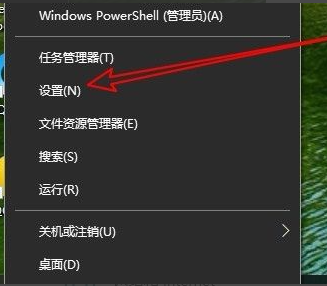
接下来在打开的Windows10设置窗口中,点击“时间和语言”的图标。
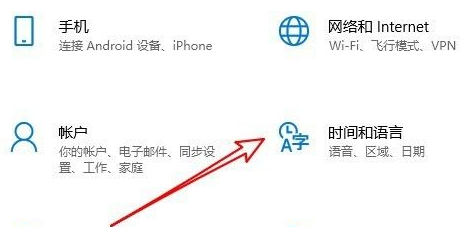
在打开的时间和语言设置窗口中,点击左侧的“区域和语言”菜单项。
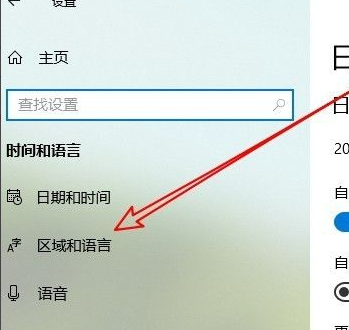
在右侧新打开的窗口中,找到“中文”快捷链接,点击后弹出一个“选项”的按钮,点击该按钮。
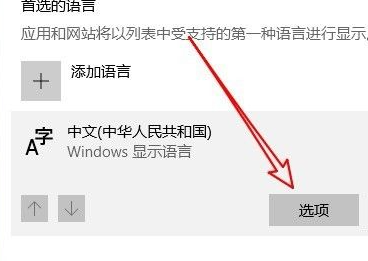
接下来在打开的页面中点击“添加键盘”快捷链接。
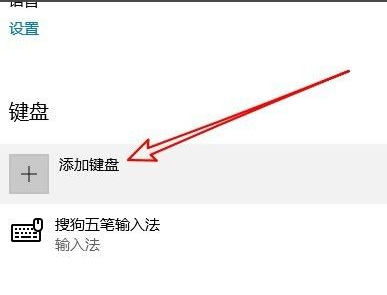
这时就会弹出一下菜单,在弹出菜单中我们点击“微软拼音”菜单项。
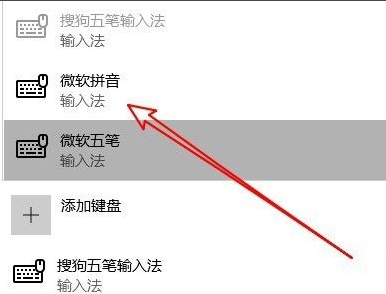
这时我们可以看到,在键盘列表中已添加好“微软拼音”的输入法了,这样就可以临时应急使用一下。
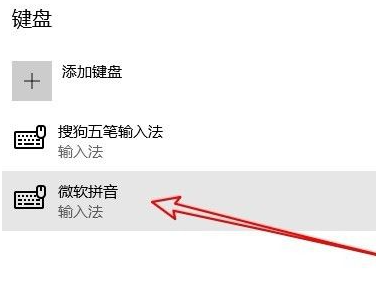
以上就是小编带来的win10系统无法安装输入法怎么解决的全部内容,希望可以提供帮助。
 有用
26
有用
26


 小白系统
小白系统


 1000
1000 1000
1000 1000
1000 1000
1000 1000
1000 1000
1000 1000
1000 1000
1000 1000
1000 1000
1000猜您喜欢
- 电脑怎么重装win10系统2020/10/31
- 一键电脑重装系统教程win102022/11/15
- 小编详解常用win10快捷键有哪些..2019/02/19
- windows10是否需要分盘2020/08/22
- Win10电脑安装指南:简单易懂的步骤指导..2024/03/06
- 新惠普win10改win7教程的详细图解..2021/06/22
相关推荐
- Win10专业版系统重装教程:详细步骤解析..2023/12/05
- win10怎么还原成win7的方法教程..2021/06/21
- win10系统价格多少?2023/12/28
- win10重装系统工具有哪些2021/03/23
- win10切换回传统桌面方法详解..2020/12/12
- 小编教你win10系统如何改为win7系统..2021/06/22














 关注微信公众号
关注微信公众号



